Pastaba: Norėtume jums kuo greičiau pateikti naujausią žinyno turinį jūsų kalba. Šis puslapis išverstas automatiškai, todėl gali būti gramatikos klaidų ar netikslumų. Mūsų tikslas – padaryti, kad šis turinys būtų jums naudingas. Gal galite šio puslapio apačioje mums pranešti, ar informacija buvo naudinga? Čia yra straipsnis anglų kalba , kuriuo galite pasinaudoti kaip patogia nuoroda.
Įtraukę piešiniai ir eskizai, ranka rašytas pastabas programoje "OneNote", "Windows 10", bet kuriame puslapyje, galite lengvai atsukti ir pakartoti kiekvieno brūkštelėjimo bet kuriuo metu, leidžianti kitiems matyti, kaip jūsų idėjas paėmė figūros.
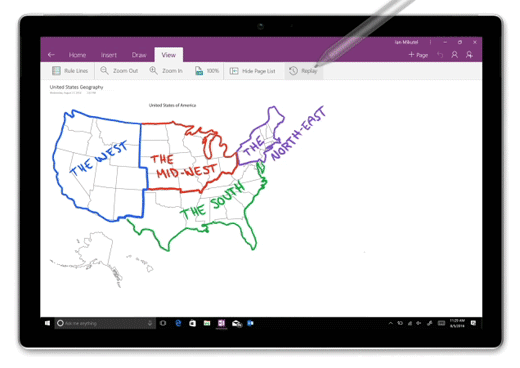
Pastaba: Ši funkcija pasiekiama tik jei turite „Microsoft 365“ prenumeratą. Jei prenumeruojate „Microsoft 365“, įsitikinkite, kad naudojate naujausią „Office“ versiją.
Norėdami pakartoti savo piešinius ir ranka brūkštelėjimus rašikliu programoje "OneNote", "Windows 10", atlikite šiuos veiksmus:
-
Bet kuriame puslapyje spustelėkite arba bakstelėkite skirtuką braižyti .
-
Skirtuke piešti pasirinkite rašiklį ir rašiklio spalva, ir tada brėžimas, piešimas arba ranka ką nors puslapyje.
-
Skirtuke rodinys spustelėkite arba bakstelėkite mygtuką pakartoti .
-
Kai būsite paraginti, atlikite vieną iš šių veiksmų:
-
Vilkite virš ekrano, Norėdami pasirinkti dalį savo piešinio arba rankraščio, kurį norite kartoti.
-
Kartoti visas nupieštų ar ranka rašytas pastabas dabartiniame puslapyje, spustelėkite arba bakstelėkite, kad pakartoti viską puslapyje.
-
-
Atkuriant brūkštelėjimo valdikliais puslapio apačioje rankiniu būdu atgal ar persiuntimas iš eilės, Norėdami paleisti arba sustabdyti seka iš kadru arba pakartoti visą animaciją. Taip pat galite vilkti juosta į bet kurią dalį animaciją, kurį norite kartoti.
-
Norėdami išeiti iš atkūrimo bet kuriuo metu ir grįžti į savo pastabas, spustelėkite arba bakstelėkite X šalia puslapio viršutiniame dešiniajame kampe arba klaviatūroje paspauskite klavišą Esc .










